WPS Word文檔中插入PPT文件的方法
時間:2023-04-27 10:18:42作者:極光下載站人氣:1188
我們可以在wps Word中進行各種資料的編輯和匯總,同時你也可以在該文檔頁面中將ppt文件插入進來進行放映和編輯,平常我們編輯的文檔內容并不僅僅局限于對一些數(shù)據內容的需求,還會將一些文檔插入到word文檔編輯頁面中進行編輯,當小伙伴們想要通過在WPS Word文檔中將PPT文件插入進來進行放映的時候,那么我們可以通過插入對象的功能來操作,當你將插入對象設置為PPT這個文件之后,那么就會自動的跳轉進入到PPT的編輯頁面中,當你在PPT的編輯 頁面中編輯好相應的內容之后,那么我們的WPS Word文檔中就會自動的顯示出你編輯的幻燈片內容,并且還可以雙擊進行放映操作,下方是關于如何使用WPS Word文檔插入PPT文件的具體操作方法,如果你需要的情況下可以看看方法教程。
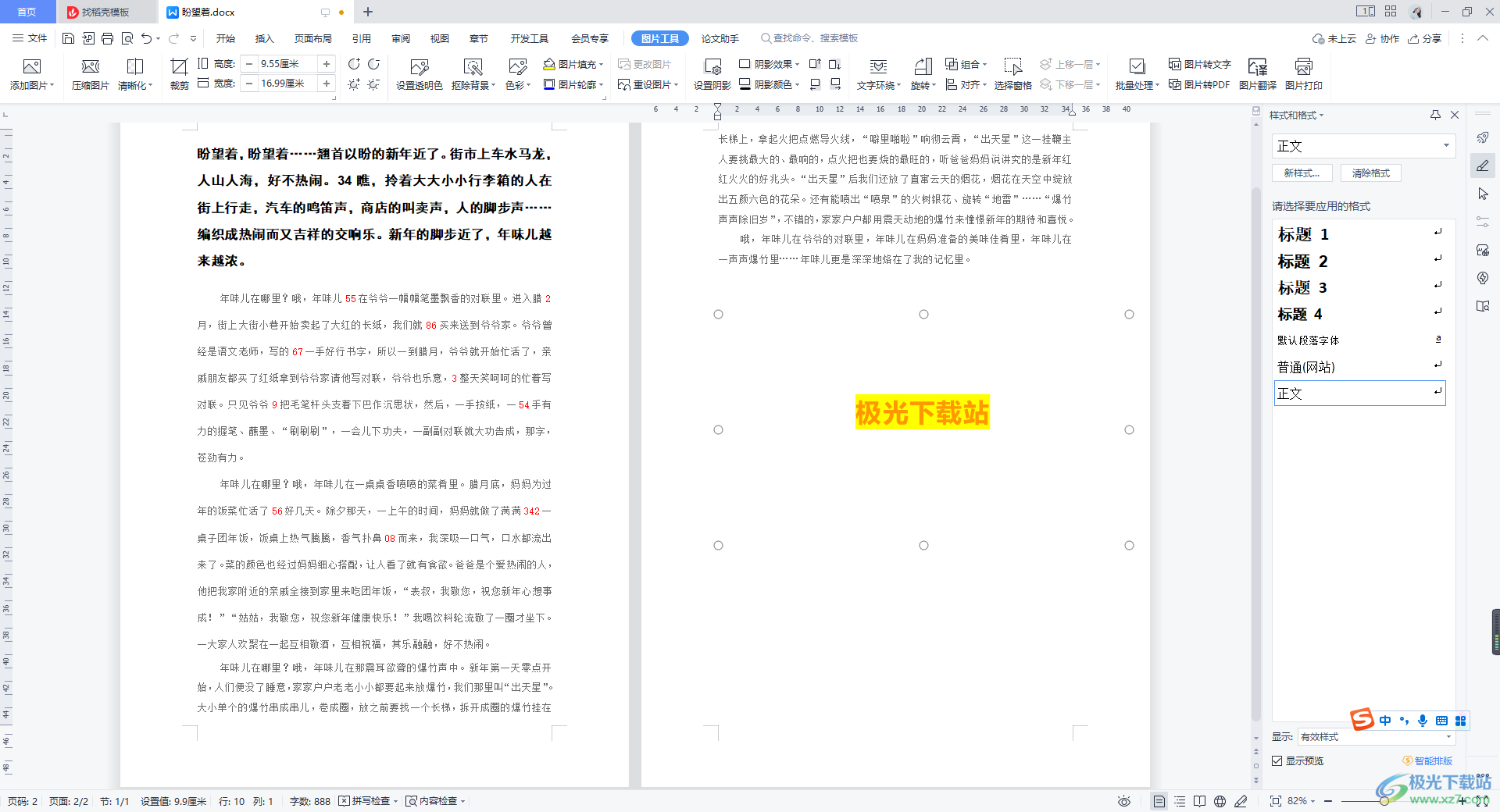
方法步驟
1.將WPS Word文檔點擊打開之后,我們將鼠標定位到需要插入PPT文件的位置,然后點擊一下上方的【插入】選項。
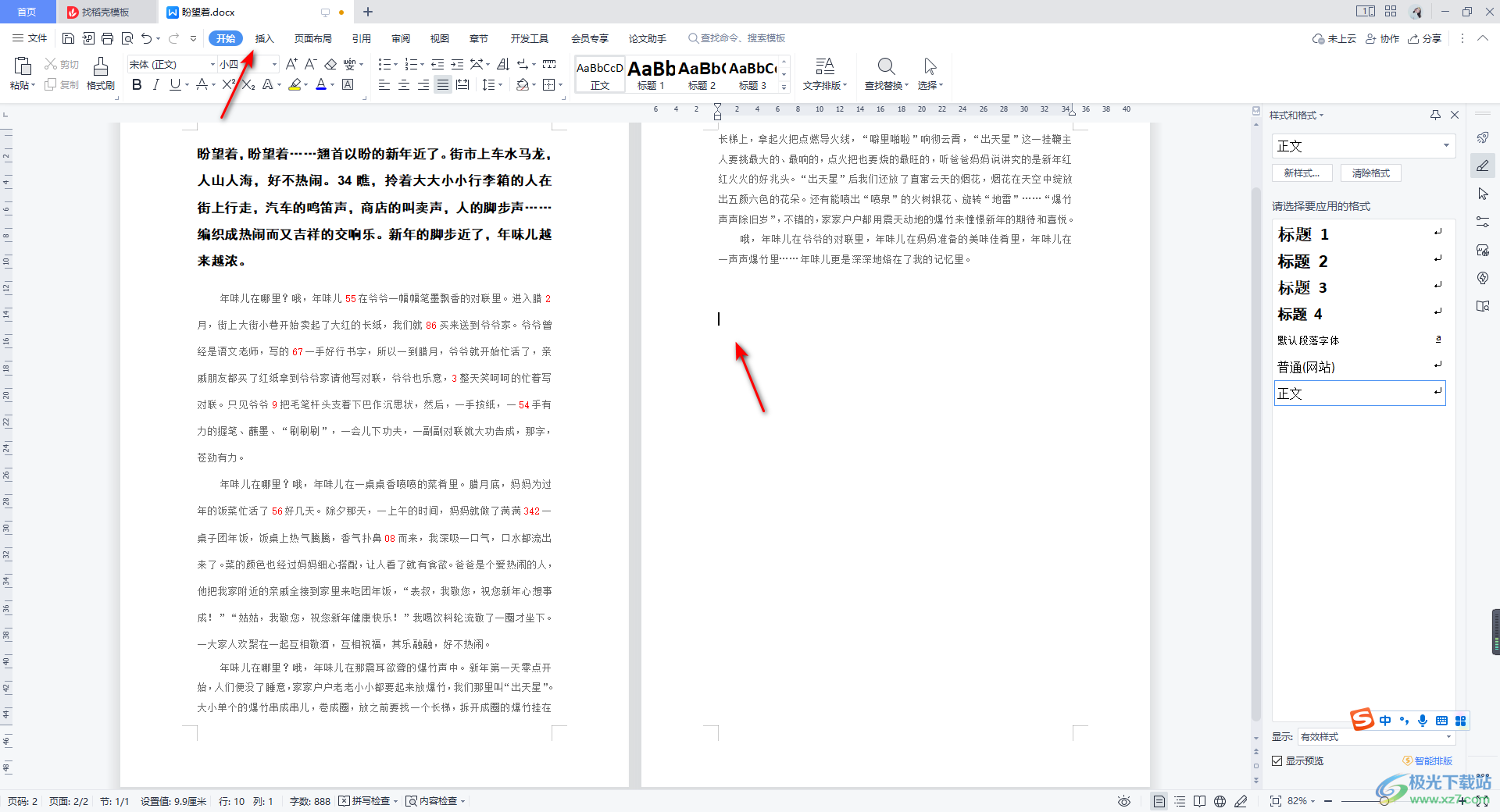
2.接著在出現(xiàn)的工具欄中將【對象】這個功能點擊打開,如圖所示。

3.進入到對象的功能頁面中之后,我們需要找到【Microsoft powerpoint Presentation】這個選項,然后點擊確定按鈕。
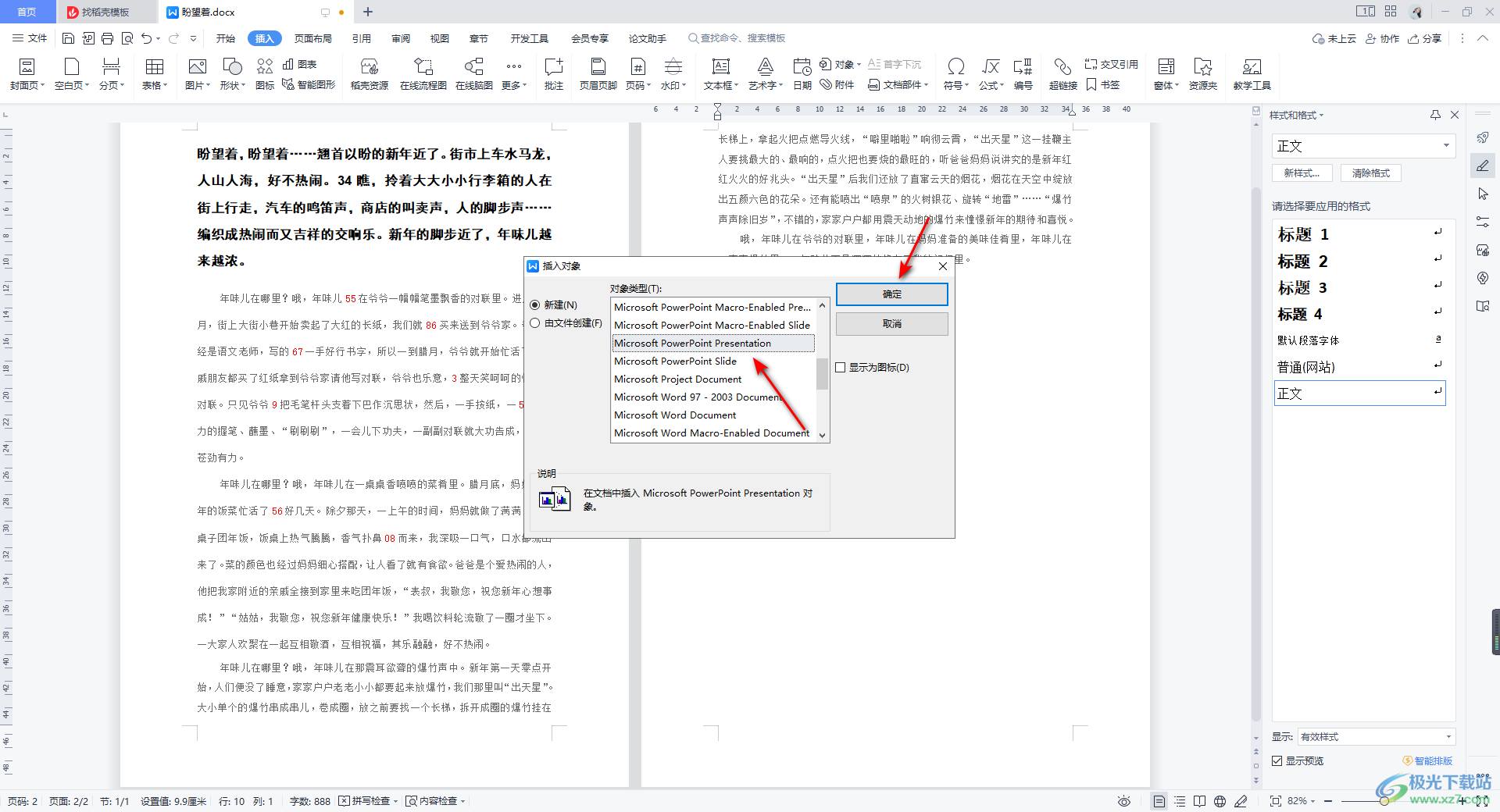
4.這時就會自動的跳轉到WPS PPT的編輯頁面中,如圖所示。
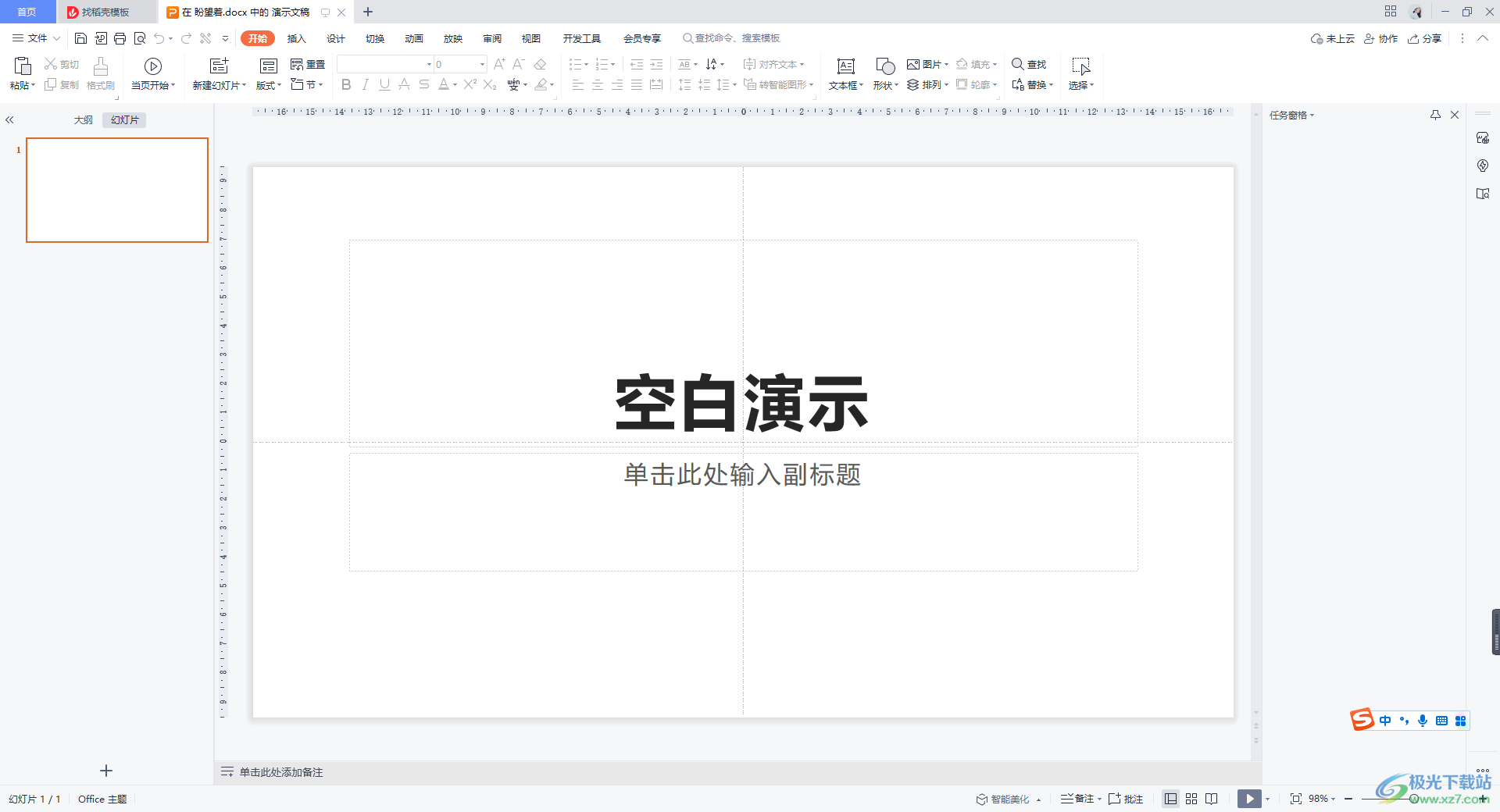
5.你可以在該頁面中編輯出自己想要的幻燈片內容,如圖所示。
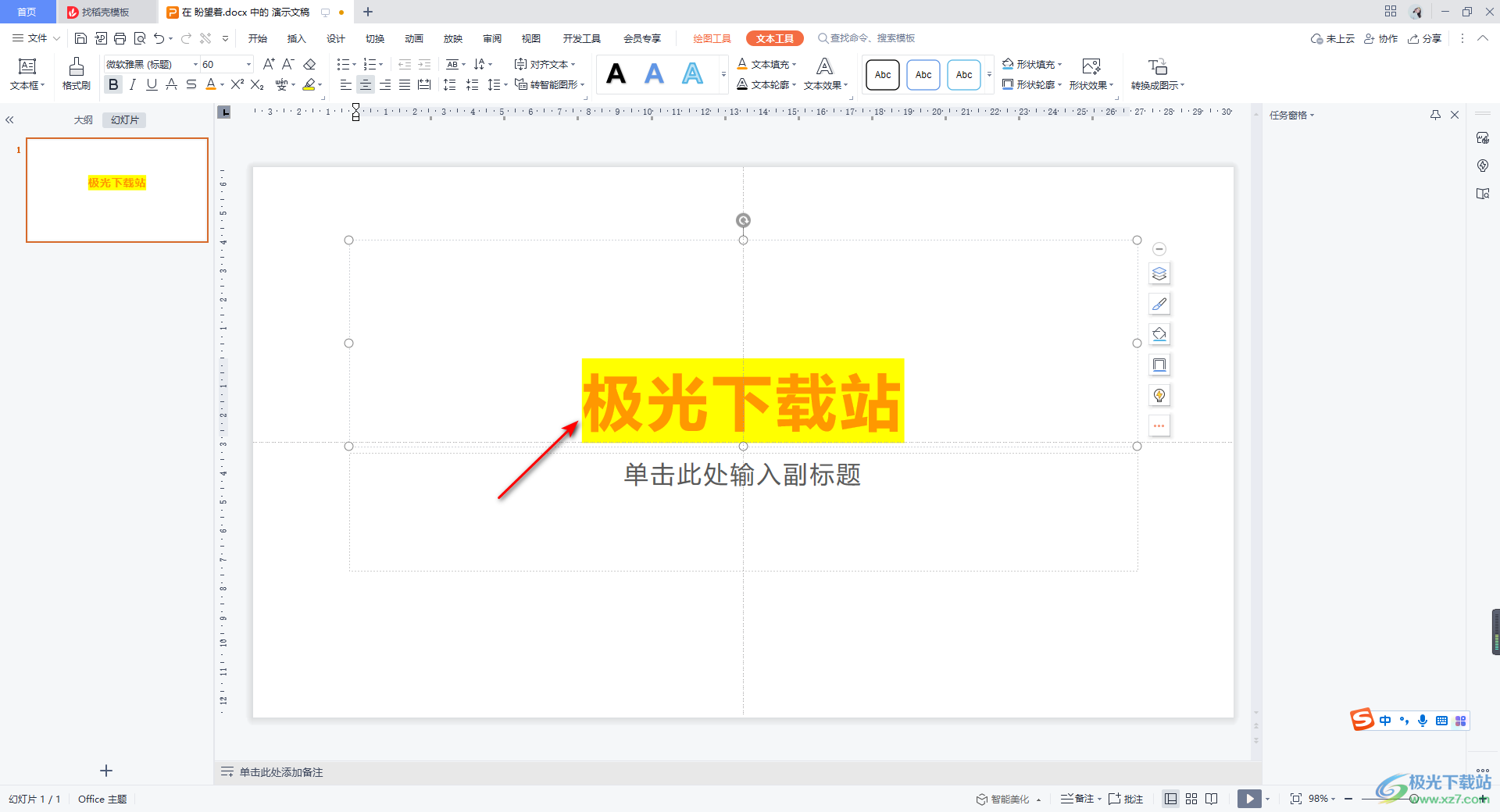
6.編輯好之后,我們返回到WPS Word文檔的編輯頁面上,就會看到剛剛鼠標定位的位置是我們編輯的幻燈片內容,你可以雙擊幻燈片進入到WPS PPT頁面進行編輯和修改。
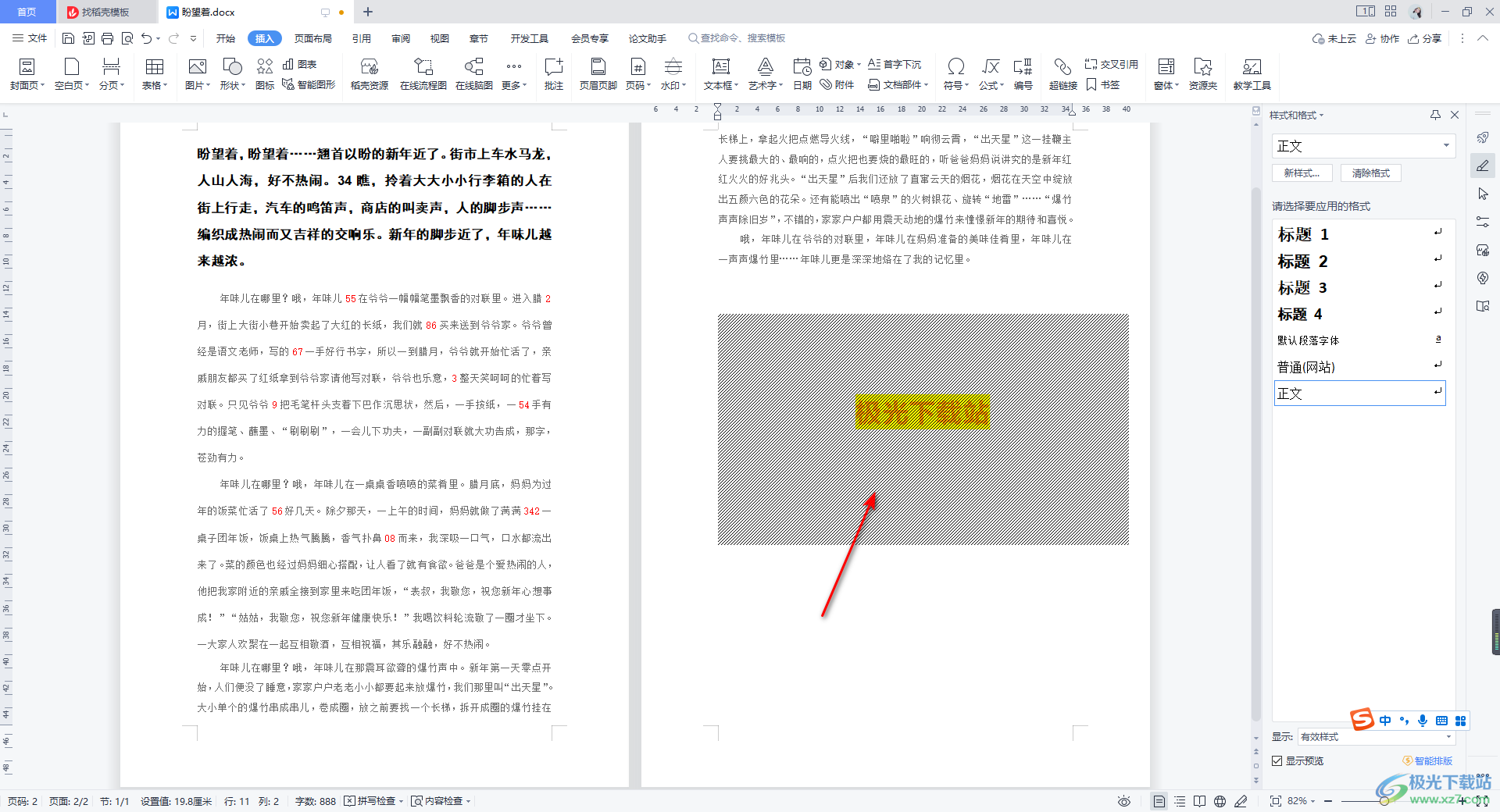
7.如果你將剛剛跳轉的WPS PPT編輯頁面完全關閉之后,這時你會看到WPS Word文檔中的幻燈片的背景由剛才的灰色背景變成了白色,這時你雙擊該幻燈片是不會自動打開WPS PPT的編輯頁面的,雙擊該幻燈片就會進行自動放映。

8.當你雙擊之后,那么就會進入到放映的頁面中,如圖所示。

以上就是關于如何使用WPS word中插入PPT文件的具體操作方法,當你想要在編輯好的文檔中插入一個可以放映的幻燈片內容,那么你可以通過上述方法進行操作,只需要在對象功能中選擇Microsoft Powerpoint Presentation進行創(chuàng)建即可,感興趣的話可以操作試試。

大小:240.07 MB版本:v12.1.0.18608環(huán)境:WinAll
- 進入下載
相關推薦
相關下載
熱門閱覽
- 1百度網盤分享密碼暴力破解方法,怎么破解百度網盤加密鏈接
- 2keyshot6破解安裝步驟-keyshot6破解安裝教程
- 3apktool手機版使用教程-apktool使用方法
- 4mac版steam怎么設置中文 steam mac版設置中文教程
- 5抖音推薦怎么設置頁面?抖音推薦界面重新設置教程
- 6電腦怎么開啟VT 如何開啟VT的詳細教程!
- 7掌上英雄聯(lián)盟怎么注銷賬號?掌上英雄聯(lián)盟怎么退出登錄
- 8rar文件怎么打開?如何打開rar格式文件
- 9掌上wegame怎么查別人戰(zhàn)績?掌上wegame怎么看別人英雄聯(lián)盟戰(zhàn)績
- 10qq郵箱格式怎么寫?qq郵箱格式是什么樣的以及注冊英文郵箱的方法
- 11怎么安裝會聲會影x7?會聲會影x7安裝教程
- 12Word文檔中輕松實現(xiàn)兩行對齊?word文檔兩行文字怎么對齊?
網友評論